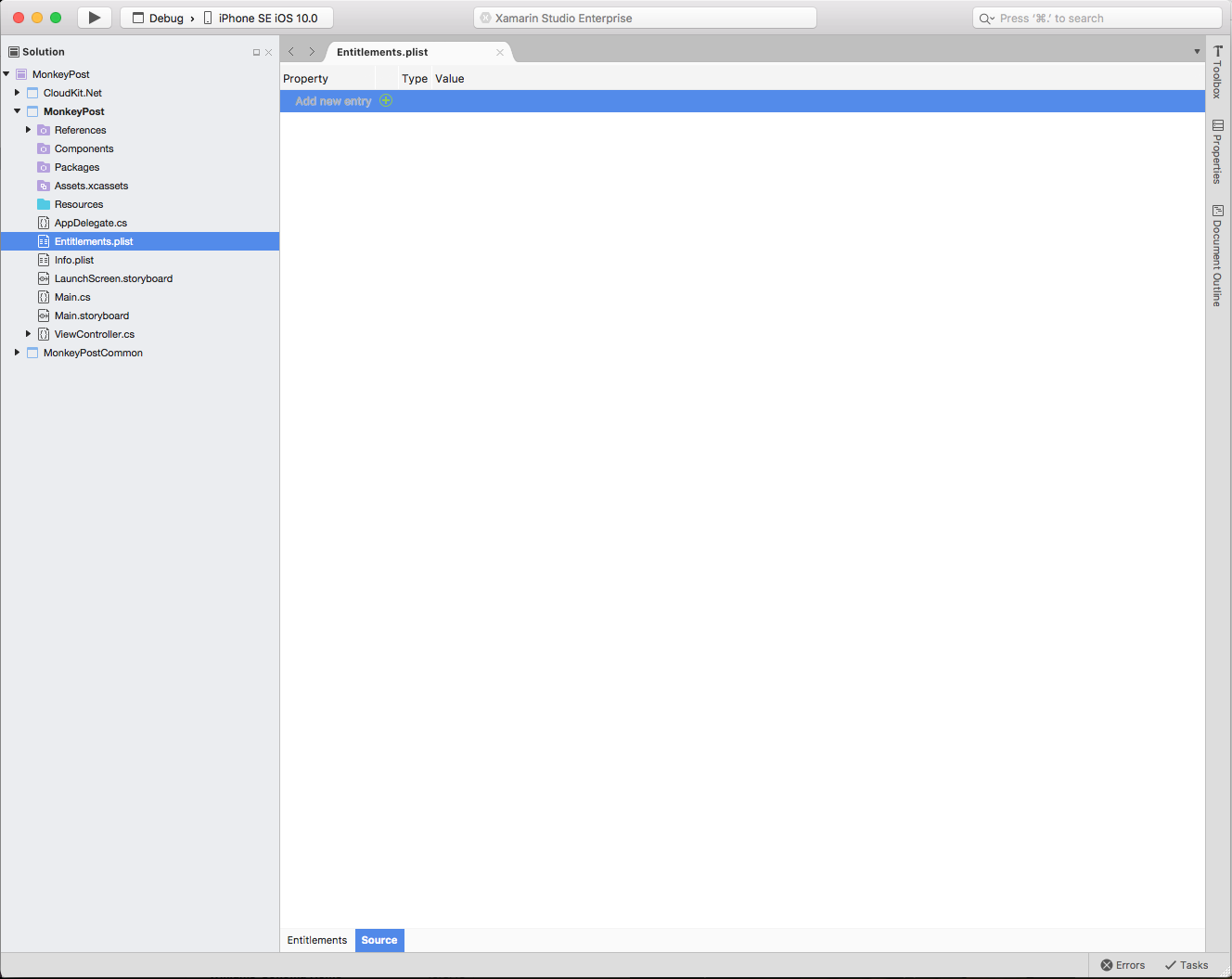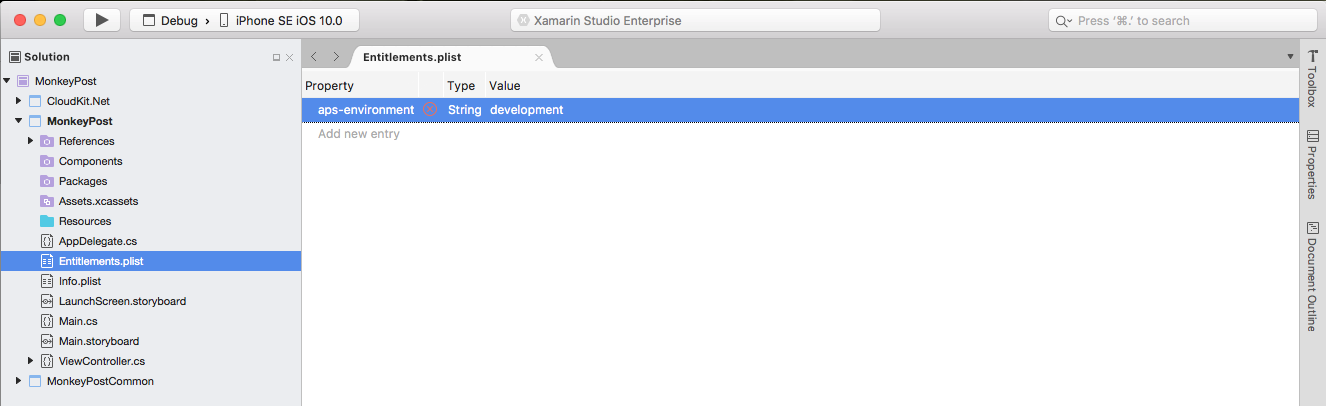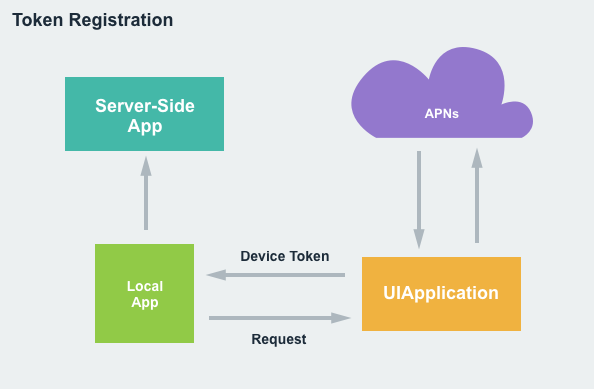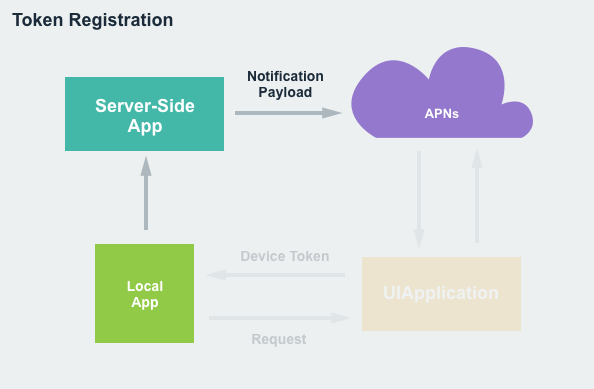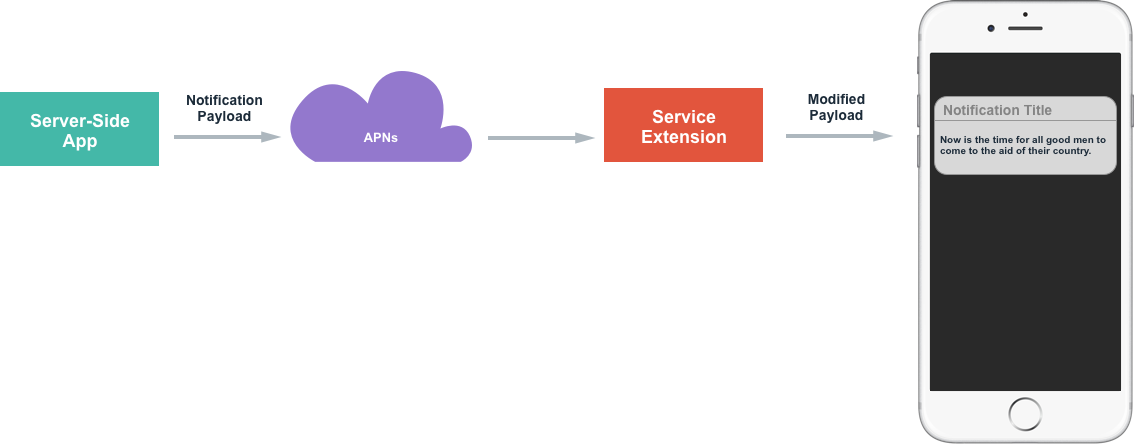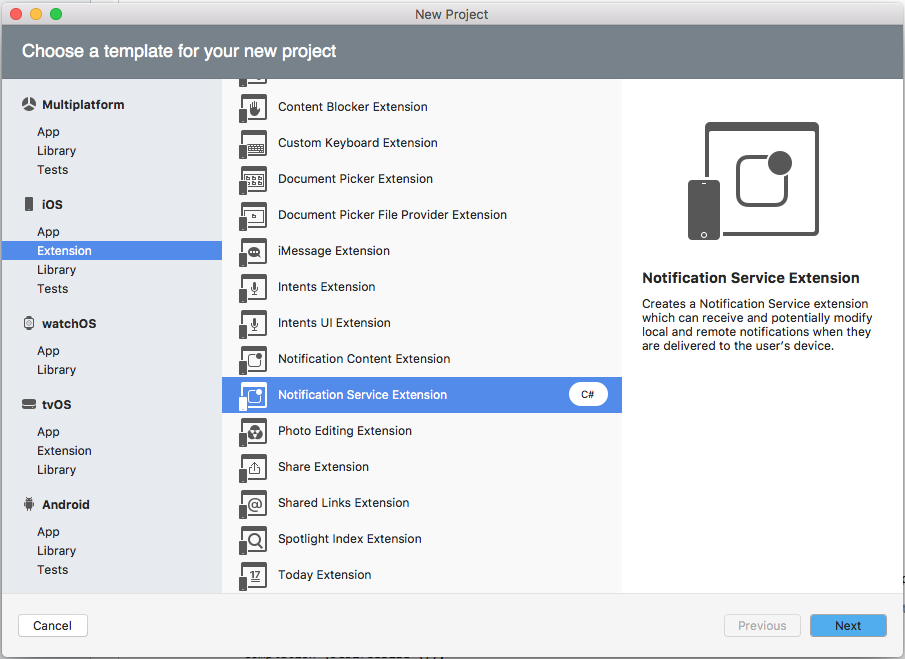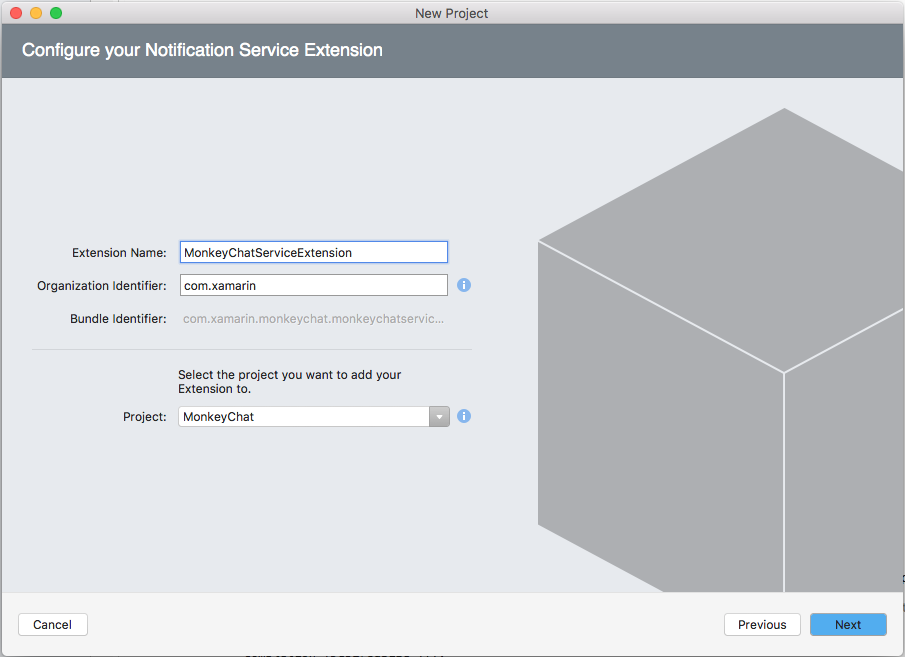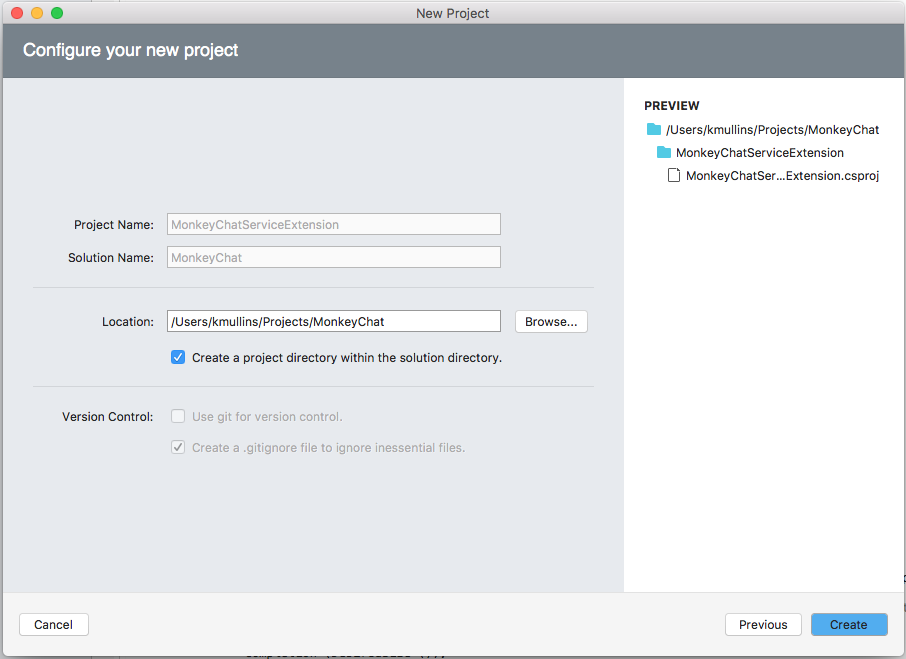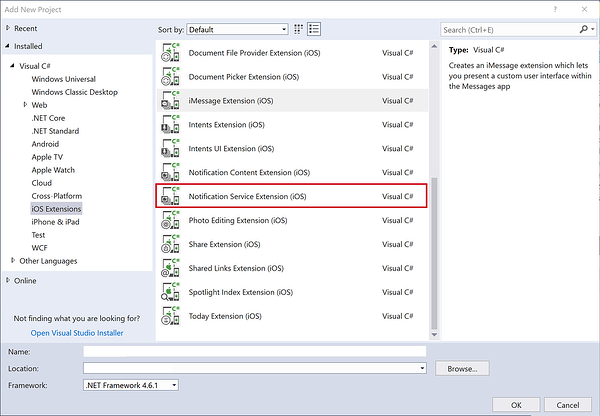Notificações de usuário aprimoradas no Xamarin.iOS
Novidade no iOS 10, a estrutura de Notificação do Usuário permite a entrega e o manuseio de notificações locais e remotas. Usando essa estrutura, um aplicativo ou Extensão de Aplicativo pode agendar a entrega de notificações locais especificando um conjunto de condições, como local ou hora do dia.
Sobre notificações do usuário
Como dito acima, a nova estrutura de Notificação do Usuário permite a entrega e o tratamento de notificações locais e remotas. Usando essa estrutura, um aplicativo ou Extensão de Aplicativo pode agendar a entrega de notificações locais especificando um conjunto de condições, como local ou hora do dia.
Além disso, o aplicativo ou extensão pode receber (e potencialmente modificar) notificações locais e remotas à medida que são entregues ao dispositivo iOS do usuário.
A nova estrutura da interface do usuário de Notificação do Usuário permite que um aplicativo ou Extensão de Aplicativo personalize a aparência das notificações locais e remotas quando elas são apresentadas ao usuário.
Essa estrutura fornece as seguintes maneiras pelas quais um aplicativo pode entregar notificações a um usuário:
- Alertas visuais - Onde a notificação rola da parte superior da tela como um banner.
- Som e Vibrações - Pode ser associado a uma notificação.
- Badging do ícone do aplicativo - Onde o ícone do aplicativo exibe um selo mostrando que o novo conteúdo está disponível, como o número de mensagens de email não lidas.
Além disso, dependendo do contexto atual do usuário, há diferentes maneiras de apresentar uma notificação:
- Se o dispositivo estiver desbloqueado, a notificação rolará para baixo da parte superior da tela como um banner.
- Se o dispositivo estiver bloqueado, a notificação será exibida na tela de bloqueio do usuário.
- Se o usuário perdeu uma notificação, ele pode abrir a Central de Notificações e exibir todas as notificações disponíveis em espera.
Um aplicativo Xamarin.iOS tem dois tipos de Notificações do Usuário que ele pode enviar:
- Notificações locais - São enviadas por aplicativos instalados localmente no dispositivo dos usuários.
- Notificações remotas - são enviadas de um servidor remoto e apresentadas ao usuário ou acionam uma atualização em segundo plano do conteúdo do aplicativo.
Sobre notificações locais
As Notificações Locais que um aplicativo iOS pode enviar têm os seguintes recursos e atributos:
- Eles são enviados por aplicativos que são locais no dispositivo do usuário.
- Eles podem ser configurados para usar gatilhos baseados em tempo ou local.
- O aplicativo agenda a notificação com o dispositivo do usuário e ela é exibida quando a condição de gatilho é atendida.
- Quando o usuário interage com uma notificação, o aplicativo receberá um retorno de chamada.
Alguns exemplos de Notificações Locais incluem:
- Alertas de calendário
- Alertas de lembrete
- Gatilhos com reconhecimento de localização
Para obter mais informações, consulte a documentação do Guia de Programação de Notificação Local e Remota da Apple.
Sobre notificações remotas
As Notificações Remotas que um aplicativo iOS pode enviar têm os seguintes recursos e atributos:
- O aplicativo tem um componente do lado do servidor com o qual se comunica.
- O Apple Push Notification Service (APNs) é usado para transmitir uma entrega de melhor esforço de notificações remotas para o dispositivo do usuário a partir dos servidores baseados em nuvem do desenvolvedor.
- Quando o aplicativo receber a Notificação Remota, ela será exibida para o usuário.
- Quando o usuário interage com a notificação, o aplicativo receberá um retorno de chamada.
Alguns exemplos de notificações remotas incluem:
- Alertas de Notícias
- Atualizações esportivas
- Mensagens instantâneas
Há dois tipos de Notificações Remotas disponíveis para um aplicativo iOS:
- Voltados para o usuário - Eles são exibidos para o usuário no dispositivo.
- Atualizações silenciosas - Fornecem um mecanismo para atualizar o conteúdo de um aplicativo iOS em segundo plano. Quando uma Atualização Silenciosa é recebida, o aplicativo pode entrar em contato com os servidores remotos para obter o conteúdo mais recente.
Para obter mais informações, consulte a documentação do Guia de Programação de Notificação Local e Remota da Apple.
Sobre a API de notificações existente
Antes do iOS 10, um aplicativo iOS usava UIApplication para registrar uma notificação no sistema e agendar como essa notificação deveria ser acionada (por hora ou local).
Há vários problemas que um desenvolvedor pode encontrar ao trabalhar com a API de notificação existente:
- Havia diferentes retornos de chamada necessários para notificações locais ou remotas que poderiam levar à duplicação de código.
- O aplicativo tinha controle limitado da notificação depois que ela era agendada com o sistema.
- Havia diferentes níveis de suporte em todas as plataformas existentes da Apple.
Sobre a nova estrutura de notificação do usuário
Com o iOS 10, a Apple introduziu a nova estrutura de Notificação do Usuário, que substitui o método existente UIApplication mencionado acima.
A estrutura de Notificação do Usuário fornece o seguinte:
- Uma API familiar que inclui paridade de recursos com os métodos anteriores, facilitando a portabilidade de código da estrutura existente.
- Inclui um conjunto expandido de opções de conteúdo que permite que notificações mais ricas sejam enviadas ao usuário.
- As notificações locais e remotas podem ser tratadas pelo mesmo código e retornos de chamada.
- Simplifica o processo de manipulação de retornos de chamada que são enviados para um aplicativo quando o usuário interage com uma notificação.
- Gerenciamento aprimorado de notificações pendentes e entregues, incluindo a capacidade de remover ou atualizar notificações.
- Adiciona a capacidade de fazer a apresentação de notificações no aplicativo.
- Adiciona a capacidade de agendar e lidar com notificações de dentro das Extensões de Aplicativo.
- Adiciona novo ponto de extensão para as próprias notificações.
A nova estrutura de Notificação do Usuário fornece uma API de notificação unificada em várias das plataformas que a Apple suporta, incluindo:
- iOS - Suporte completo para gerenciar e agendar notificações.
- tvOS - Adiciona a capacidade de marcar ícones de aplicativos para notificações locais e remotas.
- watchOS - Adiciona a capacidade de encaminhar notificações do dispositivo iOS emparelhado do usuário para o Apple Watch e dá aos aplicativos do relógio a capacidade de fazer notificações locais diretamente no próprio relógio.
- macOS - Suporte completo para gerenciar e agendar notificações.
Para obter mais informações, consulte a Referência do UserNotifications Framework da Apple e a documentação UserNotificationsUI.
Preparando-se para a entrega de notificações
Antes que um aplicativo iOS possa enviar notificações ao usuário, o aplicativo deve ser registrado no sistema e, como uma notificação é uma interrupção para o usuário, um aplicativo deve solicitar permissão explicitamente antes de enviá-las.
Há três níveis diferentes de solicitações de notificação que o usuário pode aprovar para um aplicativo:
- Exibição de banners.
- Alertas sonoros.
- Badging o ícone do aplicativo.
Além disso, esses níveis de aprovação devem ser solicitados e definidos para notificações locais e remotas.
A permissão de notificação deve ser solicitada assim que o aplicativo for iniciado, adicionando o seguinte código ao FinishedLaunching método do e definindo o tipo de AppDelegate notificação desejado (UNAuthorizationOptions):
Observação
UNUserNotificationCenter só está disponível a partir do iOS 10+. Portanto, é uma prática recomendada verificar a versão do macOS antes de enviar a solicitação.
using UserNotifications;
...
public override bool FinishedLaunching (UIApplication application, NSDictionary launchOptions)
{
// Version check
if (UIDevice.CurrentDevice.CheckSystemVersion (10, 0)) {
// Request notification permissions from the user
UNUserNotificationCenter.Current.RequestAuthorization (UNAuthorizationOptions.Alert, (approved, err) => {
// Handle approval
});
}
return true;
}
Como essa API é unificada e também funciona no Mac 10.14+, se você estiver usando o macOS, também deve verificar a permissão de notificação o mais rápido possível:
using UserNotifications;
...
public override void DidFinishLaunching (NSNotification notification)
{
// Check we're at least v10.14
if (NSProcessInfo.ProcessInfo.IsOperatingSystemAtLeastVersion (new NSOperatingSystemVersion (10, 14, 0))) {
// Request notification permissions from the user
UNUserNotificationCenter.Current.RequestAuthorization (UNAuthorizationOptions.Alert | UNAuthorizationOptions.Badge | UNAuthorizationOptions.Sound, (approved, err) => {
// Handle approval
});
}
}
> [!NOTE]
> With MacOS apps, for the permission dialog to appear, you must sign your macOS app, even if building locally in DEBUG mode. Therefore, **Project->Options->Mac Signing->Sign the application bundle** must be checked.
Additionally, a user can always change the notification privileges for an app at any time using the **Settings** app on the device. The app should check for the user's requested notification privileges before presenting a notification using the following code:
```csharp
// Get current notification settings
UNUserNotificationCenter.Current.GetNotificationSettings ((settings) => {
var alertsAllowed = (settings.AlertSetting == UNNotificationSetting.Enabled);
});
Configurando o ambiente de notificações remotas
Novo no iOS 10, o desenvolvedor deve informar ao sistema operacional em qual ambiente a Notificação por Push está sendo executada como Desenvolvimento ou Produção. O não fornecimento dessas informações pode resultar na rejeição do aplicativo quando enviado à iTune App Store com uma notificação semelhante à seguinte:
Direito de notificação por push ausente - Seu aplicativo inclui uma API para o serviço de notificação por push da Apple, mas o
aps-environmentdireito está ausente da assinatura do aplicativo.
Para fornecer o direito necessário, faça o seguinte:
Clique duas vezes no
Entitlements.plistarquivo no Solution Pad para abri-lo para edição.Alterne para a guia Código-fonte:
Clique no + botão para adicionar uma nova chave.
Insira
aps-environmentpara a propriedade, deixe o Tipo comoStringe insira umdevelopmentouproductionpara o Valor:Salve as alterações no arquivo.
Registrando-se para notificações remotas
Se o aplicativo estiver enviando e recebendo Notificações Remotas, ele ainda precisará fazer o Registro de Token usando a API existente UIApplication . Esse registro exige que o dispositivo tenha uma conexão de rede em tempo real com APNs de acesso, que gerará o token necessário que será enviado ao aplicativo. O aplicativo precisa encaminhar esse token para o aplicativo do lado do servidor do desenvolvedor para se registrar para notificações remotas:
Use o código a seguir para inicializar o registro necessário:
UIApplication.SharedApplication.RegisterForRemoteNotifications ();
O token que é enviado para o aplicativo do lado do servidor do desenvolvedor precisará ser incluído como parte da Carga de Notificação que é enviada do servidor para APNs ao enviar uma Notificação Remota:
O token atua como a chave que une a notificação e o aplicativo usado para abrir ou responder à notificação.
Para obter mais informações, consulte a documentação do Guia de Programação de Notificação Local e Remota da Apple.
Entrega de notificação
Com o aplicativo totalmente registrado e as permissões necessárias solicitadas e concedidas pelo usuário, o aplicativo agora está pronto para enviar e receber notificações.
Fornecendo conteúdo de notificação
Novidade no iOS 10, todas as notificações contêm um Título e uma Legenda que sempre serão exibidos com o Corpo do conteúdo da notificação. Outra novidade é a capacidade de adicionar Anexos de Mídia ao conteúdo da notificação.
Para criar o conteúdo de uma notificação local, use o seguinte código:
var content = new UNMutableNotificationContent();
content.Title = "Notification Title";
content.Subtitle = "Notification Subtitle";
content.Body = "This is the message body of the notification.";
content.Badge = 1;
Para notificações remotas, o processo é semelhante:
{
"aps":{
"alert":{
"title":"Notification Title",
"subtitle":"Notification Subtitle",
"body":"This is the message body of the notification."
},
"badge":1
}
}
Agendamento quando uma notificação é enviada
Com o conteúdo da Notificação criado, o aplicativo precisa agendar quando a notificação será apresentada ao usuário definindo um Gatilho. O iOS 10 fornece quatro tipos diferentes de gatilho:
- Notificação por push - É usada exclusivamente com notificações remotas e é acionada quando os APNs enviam um pacote de notificação para o aplicativo em execução no dispositivo.
- Intervalo de tempo - Permite que uma notificação local seja agendada a partir de um intervalo de tempo que começa agora e termina em algum ponto futuro. Por exemplo,
var trigger = UNTimeIntervalNotificationTrigger.CreateTrigger (5, false); - Data do Calendário - Permite que as Notificações Locais sejam agendadas para uma data e hora específicas.
- Baseado em localização - Permite que as notificações locais sejam agendadas quando o dispositivo iOS está entrando ou saindo de uma localização geográfica específica ou está em uma determinada proximidade de qualquer Bluetooth Beacons.
Quando uma Notificação Local está pronta, o aplicativo precisa chamar o Add UNUserNotificationCenter método do objeto para agendar sua exibição para o usuário. Para Notificações Remotas, o aplicativo do lado do servidor envia uma Carga de Notificação para os APNs, que enviam o pacote para o dispositivo do usuário.
Reunindo todas as partes, uma Notificação Local de exemplo pode se parecer com:
using UserNotifications;
...
var content = new UNMutableNotificationContent ();
content.Title = "Notification Title";
content.Subtitle = "Notification Subtitle";
content.Body = "This is the message body of the notification.";
content.Badge = 1;
var trigger = UNTimeIntervalNotificationTrigger.CreateTrigger (5, false);
var requestID = "sampleRequest";
var request = UNNotificationRequest.FromIdentifier (requestID, content, trigger);
UNUserNotificationCenter.Current.AddNotificationRequest (request, (err) => {
if (err != null) {
// Do something with error...
}
});
Manipulando notificações de aplicativos em primeiro plano
Novo no iOS 10, um aplicativo pode lidar com Notificações de forma diferente quando está em primeiro plano e uma Notificação é acionada. Ao fornecer e UNUserNotificationCenterDelegate implementar o WillPresentNotification método, o aplicativo pode assumir a responsabilidade pela exibição da Notificação. Por exemplo:
using System;
using UserNotifications;
namespace MonkeyNotification
{
public class UserNotificationCenterDelegate : UNUserNotificationCenterDelegate
{
#region Constructors
public UserNotificationCenterDelegate ()
{
}
#endregion
#region Override Methods
public override void WillPresentNotification (UNUserNotificationCenter center, UNNotification notification, Action<UNNotificationPresentationOptions> completionHandler)
{
// Do something with the notification
Console.WriteLine ("Active Notification: {0}", notification);
// Tell system to display the notification anyway or use
// `None` to say we have handled the display locally.
completionHandler (UNNotificationPresentationOptions.Alert);
}
#endregion
}
}
Esse código está simplesmente escrevendo o conteúdo do para a saída do UNNotification aplicativo e pedindo ao sistema para exibir o alerta padrão para a notificação.
Se o aplicativo quiser exibir a própria notificação quando ela estiver em primeiro plano e não usar os padrões do sistema, passe None para o manipulador de conclusão. Exemplo:
completionHandler (UNNotificationPresentationOptions.None);
Com esse código no lugar, abra o AppDelegate.cs arquivo para edição e altere o FinishedLaunching método para ter a seguinte aparência:
public override bool FinishedLaunching (UIApplication application, NSDictionary launchOptions)
{
// Request notification permissions from the user
UNUserNotificationCenter.Current.RequestAuthorization (UNAuthorizationOptions.Alert, (approved, err) => {
// Handle approval
});
// Watch for notifications while the app is active
UNUserNotificationCenter.Current.Delegate = new UserNotificationCenterDelegate ();
return true;
}
Esse código está anexando o personalizado UNUserNotificationCenterDelegate de cima ao atual UNUserNotificationCenter para que o aplicativo possa lidar com a notificação enquanto ele está ativo e em primeiro plano.
Gerenciamento de Notificações
Novo no iOS 10, o Gerenciamento de Notificações fornece acesso a Notificações pendentes e entregues e adiciona a capacidade de remover, atualizar ou promover essas Notificações.
Uma parte importante do Gerenciamento de Notificações é o Identificador de Solicitação que foi atribuído à Notificação quando ela foi criada e agendada com o sistema. Para Notificações Remotas, isso é atribuído por meio do novo apps-collapse-id campo no cabeçalho da solicitação HTTP.
O Identificador de Solicitação é usado para selecionar a Notificação na qual o aplicativo deseja executar o Gerenciamento de Notificações.
Removendo notificações
Para remover uma notificação pendente do sistema, use o seguinte código:
var requests = new string [] { "sampleRequest" };
UNUserNotificationCenter.Current.RemovePendingNotificationRequests (requests);
Para remover uma notificação já entregue, use o seguinte código:
var requests = new string [] { "sampleRequest" };
UNUserNotificationCenter.Current.RemoveDeliveredNotifications (requests);
Atualizando uma notificação existente
Para atualizar uma Notificação existente, basta criar uma nova notificação com os parâmetros desejados modificados (como um novo tempo de disparo) e adicioná-la ao sistema com o mesmo Identificador de Solicitação que a Notificação que precisa ser modificada. Exemplo:
using UserNotifications;
...
// Rebuild notification
var content = new UNMutableNotificationContent ();
content.Title = "Notification Title";
content.Subtitle = "Notification Subtitle";
content.Body = "This is the message body of the notification.";
content.Badge = 1;
// New trigger time
var trigger = UNTimeIntervalNotificationTrigger.CreateTrigger (10, false);
// ID of Notification to be updated
var requestID = "sampleRequest";
var request = UNNotificationRequest.FromIdentifier (requestID, content, trigger);
// Add to system to modify existing Notification
UNUserNotificationCenter.Current.AddNotificationRequest (request, (err) => {
if (err != null) {
// Do something with error...
}
});
Para Notificações já entregues, a Notificação existente será atualizada e promovida ao topo da lista nas telas Início e de Bloqueio e na Central de Notificações, se já tiver sido lida pelo usuário.
Trabalhando com ações de notificação
No iOS 10, as notificações entregues ao usuário não são estáticas e fornecem várias maneiras de o usuário interagir com elas (de ações internas a personalizadas).
Há três tipos de Ações às quais um aplicativo iOS pode responder:
- Ação padrão - É quando o usuário toca em uma Notificação para abrir o aplicativo e exibir os detalhes da Notificação fornecida.
- Ações personalizadas - Elas foram adicionadas no iOS 8 e fornecem uma maneira rápida para o usuário executar uma tarefa personalizada diretamente da Notificação sem precisar iniciar o aplicativo. Eles podem ser apresentados como uma lista de botões com títulos personalizáveis ou um campo de entrada de texto que pode ser executado em segundo plano (onde o aplicativo recebe uma pequena quantidade de tempo para atender à solicitação) ou em primeiro plano (onde o aplicativo é iniciado em primeiro plano para atender à solicitação). As Ações personalizadas estão disponíveis no iOS e no watchOS.
- Ação de Dispensa - Esta Ação é enviada ao aplicativo quando o usuário descarta uma determinada Notificação.
Criando ações personalizadas
Para criar e registrar uma ação personalizada com o sistema, use o seguinte código:
// Create action
var actionID = "reply";
var title = "Reply";
var action = UNNotificationAction.FromIdentifier (actionID, title, UNNotificationActionOptions.None);
// Create category
var categoryID = "message";
var actions = new UNNotificationAction [] { action };
var intentIDs = new string [] { };
var categoryOptions = new UNNotificationCategoryOptions [] { };
var category = UNNotificationCategory.FromIdentifier (categoryID, actions, intentIDs, UNNotificationCategoryOptions.None);
// Register category
var categories = new UNNotificationCategory [] { category };
UNUserNotificationCenter.Current.SetNotificationCategories (new NSSet<UNNotificationCategory>(categories));
Ao criar um novo UNNotificationAction, é atribuído um ID exclusivo e o título que aparecerá no botão. Por padrão, a Ação será criada como uma Ação em Segundo Plano, no entanto, opções podem ser fornecidas para ajustar o comportamento da Ação (por exemplo, definindo-a como uma Ação em Primeiro Plano).
Cada uma das Ações criadas precisa ser associada a uma Categoria. Ao criar um novo UNNotificationCategory, é atribuído um ID exclusivo, uma lista de Ações que ele pode executar, uma lista de IDs de Intenção para fornecer mais informações sobre a intenção das Ações na Categoria e algumas opções para controlar o comportamento da Categoria.
Finalmente, todas as Categorias são registradas no sistema usando o SetNotificationCategories método.
Apresentando ações personalizadas
Depois que um conjunto de Ações e Categorias Personalizadas tiver sido criado e registrado no sistema, elas poderão ser apresentadas a partir de Notificações Locais ou Remotas.
Para Notificação Remota, defina um category na Carga de Notificação Remota que corresponda a uma das Categorias criadas acima. Por exemplo:
{
aps:{
alert:"Hello world!",
category:"message"
}
}
Para Notificações Locais, defina a CategoryIdentifier UNMutableNotificationContent propriedade do objeto. Por exemplo:
var content = new UNMutableNotificationContent ();
content.Title = "Notification Title";
content.Subtitle = "Notification Subtitle";
content.Body = "This is the message body of the notification.";
content.Badge = 1;
content.CategoryIdentifier = "message";
...
Novamente, esse ID precisa corresponder a uma das Categorias criadas acima.
Lidando com ações de improcedência
Como dito acima, uma Ação de Dispensa pode ser enviada ao aplicativo quando o usuário descarta uma Notificação. Como essa não é uma Ação padrão, uma opção precisará ser definida quando a Categoria for criada. Por exemplo:
var categoryID = "message";
var actions = new UNNotificationAction [] { action };
var intentIDs = new string [] { };
var categoryOptions = new UNNotificationCategoryOptions [] { };
var category = UNNotificationCategory.FromIdentifier (categoryID, actions, intentIDs, UNNotificationCategoryOptions.CustomDismissAction);
Manipulando respostas de ação
Quando o usuário interage com as Ações e Categorias Personalizadas criadas acima, o aplicativo precisa cumprir a tarefa solicitada. Isso é feito fornecendo um UNUserNotificationCenterDelegate e implementando o UserNotificationCenter método. Por exemplo:
using System;
using UserNotifications;
namespace MonkeyNotification
{
public class UserNotificationCenterDelegate : UNUserNotificationCenterDelegate
{
...
#region Override Methods
public override void DidReceiveNotificationResponse (UNUserNotificationCenter center, UNNotificationResponse response, Action completionHandler)
{
// Take action based on Action ID
switch (response.ActionIdentifier) {
case "reply":
// Do something
break;
default:
// Take action based on identifier
if (response.IsDefaultAction) {
// Handle default action...
} else if (response.IsDismissAction) {
// Handle dismiss action
}
break;
}
// Inform caller it has been handled
completionHandler();
}
#endregion
}
}
A classe passada tem UNNotificationResponse uma ActionIdentifier propriedade que pode ser a Ação Padrão ou a Ação de Descarte. Use response.Notification.Request.Identifier para testar quaisquer ações personalizadas.
A UserText propriedade contém o valor de qualquer entrada de texto do usuário. A Notification propriedade contém a Notificação de origem que inclui a Solicitação com o Conteúdo de Gatilho e Notificação. O aplicativo pode decidir se foi uma Notificação Local ou Remota com base no tipo de gatilho.
Observação
O iOS 12 possibilita que uma interface do usuário de notificação personalizada modifique seus botões de ação em tempo de execução. Para obter mais informações, consulte a documentação dos botões de ação de notificação dinâmica.
Trabalhando com extensões de serviço
Ao trabalhar com Notificações Remotas, as Extensões de Serviço fornecem uma maneira de habilitar a criptografia de ponta a ponta dentro da Carga de Notificação. As Extensões de Serviço são uma extensão que não é da Interface do Usuário (disponível no iOS 10) que é executada em segundo plano com o objetivo principal de aumentar ou substituir o conteúdo visível de uma Notificação antes que ela seja apresentada ao usuário.
As extensões de serviço destinam-se a ser executadas rapidamente e recebem apenas um curto período de tempo para serem executadas pelo sistema. Caso a Extensão de Serviço não consiga concluir sua tarefa no tempo alocado, um método de fallback será chamado. Se o fallback falhar, o Conteúdo de Notificação original será exibido ao usuário.
Alguns usos potenciais das extensões de serviço incluem:
- Fornecendo criptografia de ponta a ponta do conteúdo da Notificação Remota.
- Adicionar anexos às Notificações Remotas para enriquecê-los.
Implementando uma extensão de serviço
Para implementar uma extensão de serviço em um aplicativo Xamarin.iOS, faça o seguinte:
Abra a solução do aplicativo no Visual Studio para Mac.
Clique com o botão direito do mouse no Nome da Solução no Painel de Soluções e selecione Adicionar>Novo Projeto.
Selecione Extensões> do iOS>Extensões de Serviço de Notificação e clique no botão Avançar:
Digite um Nome para a extensão e clique no botão Avançar :
Ajuste o Nome do Projeto e/ou Nome da Solução, se necessário, e clique no botão Criar:
Importante
O Identificador de Pacote para a extensão de serviço deve corresponder ao Identificador de Pacote do aplicativo principal com .appnameserviceextension anexado ao final. Por exemplo, se o aplicativo principal tiver um Identificador de Pacote de , a extensão de com.xamarin.monkeynotifyserviço deverá ter um Identificador de Pacote de com.xamarin.monkeynotify.monkeynotifyserviceextension. Isso deve ser definido automaticamente quando a extensão é adicionada à solução.
Há uma classe principal na extensão de serviço de notificação que precisará ser modificada para fornecer a funcionalidade necessária. Por exemplo:
using System;
using Foundation;
using UIKit;
using UserNotifications;
namespace MonkeyChatServiceExtension
{
[Register ("NotificationService")]
public class NotificationService : UNNotificationServiceExtension
{
#region Computed Properties
public Action<UNNotificationContent> ContentHandler { get; set; }
public UNMutableNotificationContent BestAttemptContent { get; set; }
#endregion
#region Constructors
protected NotificationService (IntPtr handle) : base (handle)
{
// Note: this .ctor should not contain any initialization logic.
}
#endregion
#region Override Methods
public override void DidReceiveNotificationRequest (UNNotificationRequest request, Action<UNNotificationContent> contentHandler)
{
ContentHandler = contentHandler;
BestAttemptContent = (UNMutableNotificationContent)request.Content.MutableCopy ();
// Modify the notification content here...
BestAttemptContent.Title = $"{BestAttemptContent.Title}[modified]";
ContentHandler (BestAttemptContent);
}
public override void TimeWillExpire ()
{
// Called just before the extension will be terminated by the system.
// Use this as an opportunity to deliver your "best attempt" at modified content, otherwise the original push payload will be used.
ContentHandler (BestAttemptContent);
}
#endregion
}
}
O primeiro método, , será passado o Identificador de Notificação, DidReceiveNotificationRequestbem como o Conteúdo de Notificação através do request objeto. O passado contentHandler precisará ser chamado para apresentar a Notificação ao usuário.
O segundo método, TimeWillExpire, será chamado pouco antes do tempo se esgotar para que a Extensão de Serviço processe a solicitação. Se a Extensão de Serviço não conseguir chamar o contentHandler no tempo alocado, o conteúdo original será exibido ao usuário.
Acionando uma extensão de serviço
Com uma Extensão de Serviço criada e fornecida com o aplicativo, ela pode ser acionada modificando a Carga de Notificação Remota enviada ao dispositivo. Por exemplo:
{
aps : {
alert : "New Message Available",
mutable-content: 1
},
encrypted-content : "#theencryptedcontent"
}
A nova mutable-content chave especifica que a Extensão de Serviço precisará ser iniciada para atualizar o conteúdo da Notificação Remota. A encrypted-content chave contém os dados criptografados que a Extensão de Serviço pode descriptografar antes de apresentar ao usuário.
Dê uma olhada no seguinte exemplo de extensão de serviço:
using UserNotification;
namespace myApp {
public class NotificationService : UNNotificationServiceExtension {
public override void DidReceiveNotificationRequest(UNNotificationRequest request, contentHandler) {
// Decrypt payload
var decryptedBody = Decrypt(Request.Content.UserInfo["encrypted-content"]);
// Modify Notification body
var newContent = new UNMutableNotificationContent();
newContent.Body = decryptedBody;
// Present to user
contentHandler(newContent);
}
public override void TimeWillExpire() {
// Handle out-of-time fallback event
...
}
}
}
Esse código descriptografa o conteúdo criptografado da encrypted-content chave, cria um novo UNMutableNotificationContent, define a Body propriedade para o conteúdo descriptografado e usa o contentHandler para apresentar a notificação ao usuário.
Resumo
Este artigo abordou todas as maneiras pelas quais a Notificação de Usuários foi aprimorada pelo iOS 10. Ele apresentou a nova estrutura de Notificação do Usuário e como usá-la em um aplicativo Xamarin.iOS ou Extensão de Aplicativo.